Pembaruan OS sederhana dapat memperbaiki masalah
- Kesalahan ini memengaruhi kemampuan PC Anda untuk menyelesaikan sinkronisasi file, terutama dengan layanan seperti OneDrive.
- Kurangnya sumber daya sistem atau konflik dengan aplikasi antivirus dapat memicunya.

XINSTALL DENGAN MENGKLIK FILE DOWNLOAD
Perangkat lunak ini akan menjaga dan menjalankan driver Anda, sehingga menjaga Anda aman dari kesalahan umum komputer dan kegagalan perangkat keras. Periksa semua driver Anda sekarang dalam 3 langkah mudah:
- Unduh DriverFix (file unduhan terverifikasi).
- Klik Mulai Pindai untuk menemukan semua driver yang bermasalah.
- Klik Perbarui Driver untuk mendapatkan versi baru dan menghindari malfungsi sistem.
- DriverFix telah diunduh oleh 0 pembaca bulan ini.
Pengguna baru-baru ini mengeluh tentang kesalahan sinkronisasi folder Windows 0x8007017c. Kesalahan ini menghilangkan pengalaman pengguna Windows 10 seperti banyak lainnya kesalahan jendela.
Pengguna menggambarkannya cara ini:
Menjalankan Windows 10 menerima kesalahan ini ketika mencoba mengakses banyak jenis file dasar seperti jpg, png dan gif. Mencari di forum komunitas dan mencantumkan kode kesalahan dan belum menemukan info apa pun tentang kode khusus ini. Pesan lengkapnya berbunyi:
Tindakan Terputus Kesalahan tak terduga mencegah Anda menyalin file. Jika Anda terus menerima galat ini, Anda dapat menggunakan kode galat untuk mencari bantuan untuk masalah ini.
Berikut adalah beberapa kemungkinan penyebab dan solusi terbaik untuk kesalahan tersebut.
Apa kesalahan OneDrive 0x8007017c?
Kesalahan ini menghentikan pengguna menyinkronkan file di perangkat Windows 10. Ada beberapa elemen yang akan menyebabkan masalah, beberapa di antaranya adalah sebagai berikut:
- Masalah pengemudi – Driver jaringan rusak atau kedaluwarsa biasanya akan memicu kesalahan. Karena driver ini sangat penting untuk sinkronisasi yang tepat, mereka harus diperbarui.
- Masalah jaringan – Agar sinkronisasi berfungsi, Anda harus memiliki a koneksi jaringan yang stabil. Saat pengguna menggunakan jaringan yang buruk atau lemah, kesalahan sering dipicu.
- Ruang disk tidak cukup – Sinkronisasi juga membutuhkan beberapa ruang yang tersedia. Jika Anda kehabisan ruang disk, itu akan memicu kesalahan ini.
- Konflik antivirus – Kami selalu menganjurkan penggunaan antivirus, tetapi kadang-kadang, mereka dapat memperlakukan file yang sah sebagai ancaman, terutama jika file Anda anti Virus tidak sepenuhnya kompatibel dengan OS. Ini akan memicu kesalahan.
- File korupsi – Pengguna dengan file rusak atau sumber daya sistem juga akan mengalami masalah ini karena komputer mungkin tidak lagi dapat membaca file.
Bagaimana cara memperbaiki kode kesalahan 0x8007017c?
Kami merekomendasikan tindakan cepat berikut sebelum masuk ke solusi lain:
- Mulai ulang perangkat Anda – Restart cepat disarankan karena mematikan proses yang bermasalah dan dapat membantu menyelesaikan masalah sinkronisasi.
- Buat lebih banyak ruang – Ini mungkin berarti mendapatkan penyimpanan baru atau menghapus beberapa file agar proses sinkronisasi dapat berjalan dengan lancar.
1. Lakukan pembaruan Windows
- Tekan Windows + SAYA untuk membuka sistem Pengaturan.
- Klik Perbarui & Keamanan.
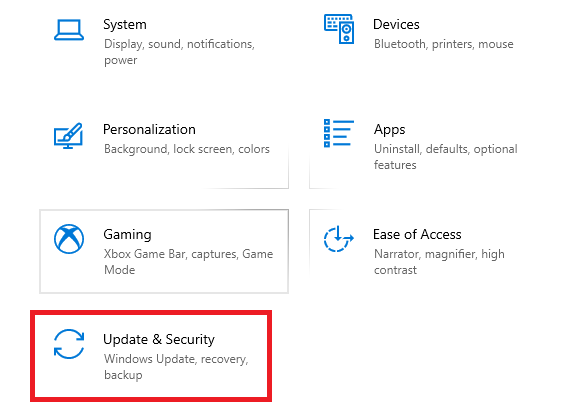
- Pilih Pembaruan Windows dari panel kiri dan pilih Periksa pembaruan.
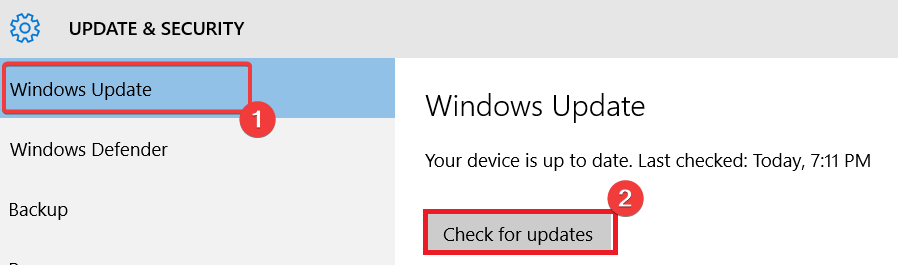
Dalam kebanyakan kasus, solusi ini akan berfungsi karena Windows merilis tiga pembaruan berikut untuk membantu Anda menyelesaikan masalah dengan mudah:
- Perbarui versi 1809
- Pembaruan Windows versi 1909
- Perbarui versi 2004 atau 20H2
2. Perbarui driver
- Tekan Windows + R, jenis devmgmt.msc, dan pukul Memasuki.
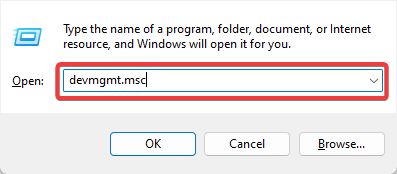
- Memperluas Adaptor jaringan, klik kanan pada driver jaringan Anda, dan klik Perbarui driver.
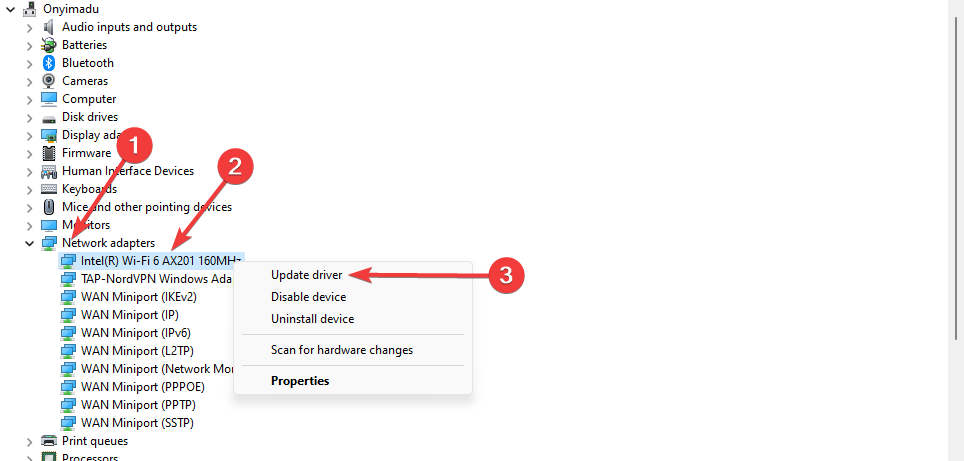
- Pilih Cari pembaruan secara otomatis.
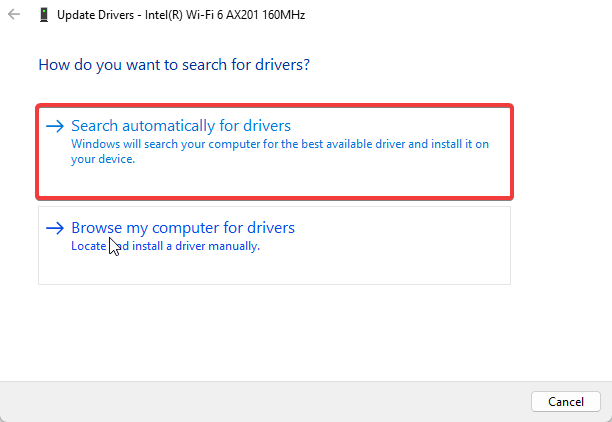
- Restart komputer Anda setelah pembaruan.
Proses di atas adalah prosedur update manual. Anda menyarankan Anda mencoba pembaruan otomatis menggunakan alat pihak ketiga seperti DriverFix.
Dengan cara ini, Anda yakin akan selalu memiliki driver yang benar, dan driver tersebut tidak akan pernah ketinggalan zaman.
⇒Dapatkan DriverFix
3. Nonaktifkan Akses File sesuai permintaan
- Tekan Windows + R, jenis gpedit.msc, dan pukul Memasuki.

- Arahkan ke jalur di bawah ini:
Konfigurasi Pengguna\Templat Administratif\Komponen Windows\Folder Kerja - Klik Folder Kerja dan klik dua kali pada Tentukan pengaturan Work Folders.
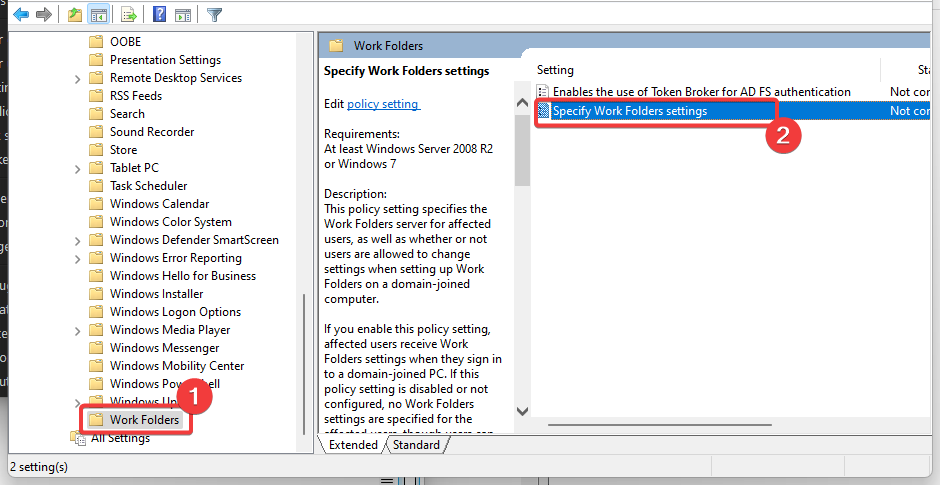
- Memilih Memungkinkan tombol radio, lalu pilih Cacat dari Preferensi akses file sesuai permintaan tarik-turun.

- Terakhir, restart komputer.
- Perbaiki: Operasi Gagal Dengan Kesalahan 0x00001B
- Pencadangan Windows Gagal Dengan Kode Kesalahan 0x8078011e [Perbaiki]
4. Nonaktifkan antivirus Anda
- Klik panah akses tersembunyi di Taskbar.
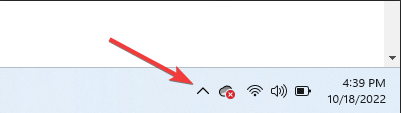
- Klik ikon antivirus Anda, arahkan kursor Kontrol perisai Avast dan pilih Nonaktifkan selama 10 menit (Langkah ini bervariasi untuk perangkat lunak antivirus yang berbeda).
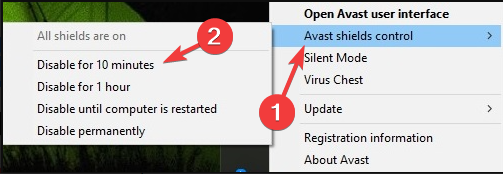
Paling perangkat lunak antivirus dapat dinonaktifkan sementara. Karena Windows hadir dengan Windows Defender, Anda seharusnya aman bahkan ketika alat antimalware pihak ketiga Anda dinonaktifkan. Namun, Anda harus mengaktifkannya kembali sesegera mungkin untuk perlindungan yang optimal.
Kode kesalahan sinkronisasi file 0x8007017c seharusnya tidak mengganggu Anda setelah Anda melewati keempat perbaikan ini.
Terakhir, kami ingin tahu mana dari mereka yang bekerja untuk Anda. Tolong beritahu kami menggunakan bagian komentar di bawah ini.
Masih mengalami masalah? Perbaiki dengan alat ini:
SPONSOR
Jika saran di atas belum menyelesaikan masalah Anda, PC Anda mungkin mengalami masalah Windows yang lebih dalam. Kami merekomendasikan mengunduh alat Perbaikan PC ini (diberi peringkat Hebat di TrustPilot.com) untuk mengatasinya dengan mudah. Setelah instalasi, cukup klik Mulai Pindai tombol dan kemudian tekan pada Perbaiki Semua.

![Cara memperbaiki Chrome tidak menyinkronkan [Bookmark, Kata Sandi, Tab]](/f/9ce5b63df8cf6e739835923e4bfa754d.jpg?width=300&height=460)
